كيفية تغيير خلفية جوجل كروم بسهولة
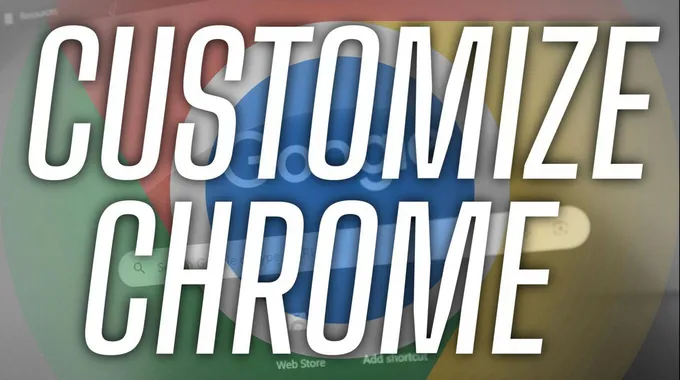
يعتبر متصفح جوجل كروم من أكثر المتصفحات استخدامًا، ولكن الخلفية الافتراضية له قد تكون مملة بعض الشيء. ففي الوضع العادي، تكون الخلفية بيضاء، بينما في الوضع الداكن تتحول إلى اللون الأسود. وعلى الرغم من أن هذا التصميم بسيط ويتيح وضوحًا في التباين مع النصوص والعناصر الأخرى أثناء التصفح، إلا أن الكثيرين قد يرغبون في تخصيصها لتناسب ذوقهم الشخصي.
إذا كنت من محبي التصميمات البسيطة، فلا بأس من استخدام الخلفية الافتراضية. ولكن إذا كنت تبحث عن لمسة شخصية، فإن جوجل كروم يقدم خيارات متنوعة لتخصيص المظهر بما يتناسب مع احتياجاتك. يمكنك تغيير الخلفية باستخدام مجموعة من الثيمات المختلفة، أو حتى رفع صورة خاصة بك لتكون خلفية المتصفح.
كيفية تغيير خلفية جوجل كروم
يمكنك تغيير خلفية جوجل كروم فقط على نسخة سطح المكتب، المتاحة على أجهزة Chromebook، وويندوز، وأجهزة macOS. أما على تطبيقات أندرويد أو iOS، يمكنك فقط التبديل بين الوضع الفاتح والداكن. الخيار الافتراضي للنظام يطبق الوضع الفاتح أو الداكن بناءً على إعدادات جهازك.
يوفر كروم مجموعة من الألوان الجاهزة لإضفاء الحيوية على مظهره. وإذا كنت تجد هذه الألوان باهتة، هناك العديد من الثيمات المختلفة المتاحة، بما في ذلك الفن، المناظر الطبيعية، والقوام. يمكنك أيضًا رفع صورة من جهازك واستخدامها كخلفية. متجر كروم لا يقتصر على الإضافات فقط، بل يقدم أيضًا ثيمات لفئات مثل الظلام واستكشاف الفضاء، بالإضافة إلى ألعاب شهيرة مثل Grand Theft Auto وThe Legend of Zelda.
لتغيير خلفية كروم، يجب أن تكون على الصفحة الرئيسية لجوجل. إذا قمت بتغيير الصفحة الرئيسية لكروم، افتح علامة تبويب جديدة واذهب إلى google.com لتغيير خلفية المتصفح. اتبع الطرق التالية لتطبيق الثيمات المختلفة.
تخصيص خلفية جوجل كروم مع ألوان جاهزة
- افتح الصفحة الرئيسية لجوجل في جوجل كروم.
- انقر على زر تخصيص كروم في الزاوية السفلية اليمنى.
- ستظهر لوحة تخصيص كروم على اليمين، حيث يمكنك تخصيص متصفحك.
- اختر لونًا جاهزًا.
تخصيص جوجل كروم مع ثيمات فنية
- افتح جوجل كروم وزر الصفحة الرئيسية لجوجل.
- انقر على تخصيص كروم في الزاوية السفلية اليمنى.
- في قائمة تخصيص كروم، انقر على تغيير الثيم لرؤية خيارات الثيمات من فنانين مشهورين.
- اختر فئة الثيم لمعاينة اختياراتك.
- انقر على الخيار المفضل لديك لتطبيقه. سيظهر اسم الفنان في الزاوية السفلية اليسرى من الصفحة الرئيسية لجوجل.
- إذا كنت ترغب في تغيير الثيم يوميًا، انقر على زر تحديث يوميًا لجعل كروم يتنقل بين الثيمات كل يوم.
رفع صورتك الخاصة كخلفية لجوجل كروم
- افتح جوجل كروم وزر الصفحة الرئيسية لجوجل.
- انقر على تخصيص كروم في الزاوية السفلية اليمنى.
- في القائمة المنبثقة، انتقل إلى تغيير الثيم > رفع صورة.
- حدد صورة من جهازك لاستخدامها كخلفية.
تغيير خلفية جوجل كروم باستخدام متجر كروم
- قم بزيارة الصفحة الرئيسية لجوجل في جوجل كروم.
- انقر على تخصيص كروم في الزاوية السفلية اليمنى.
- في الشريط الجانبي الأيمن، انقر على تغيير الثيم.
- قم بالتمرير لأسفل واختر خيار متجر كروم.
- اختر أي ثيم لفتح معلوماته ومعاينته.
- انقر على إضافة إلى كروم لتنزيل الثيم. سيقوم كروم بتطبيقه تلقائيًا عند الانتهاء.
على عكس الإصدارات السابقة من كروم، لم يعد يجمع مجموعة من الثيمات التي قمت بتنزيلها. إذا قمت بتغيير ثيمتك، يجب عليك زيارة متجر كروم لتنزيلها واستخدامها مجددًا.
تجديد كروم لتناسب أسلوبك
تساعد ميزات تخصيص الثيمات في جوجل كروم على تحسين مظهر المتصفح. بالإضافة إلى الجوانب الجمالية، يمكنك تغيير أشياء أخرى لجعل كروم خاصًا بك. على سبيل المثال، يمكنك تغيير لغة كروم إذا لم يكن يستخدم لغتك الأصلية، مما يسهل فهم محتوى الويب، وخيارات القوائم، والإعدادات، والتنبيهات. يمكنك أيضًا تغيير محرك البحث إذا كنت تفضل خيارًا غير جوجل.
بهار مترجم الحلقة 28













